IFTTT ou comment se faciliter la vie !
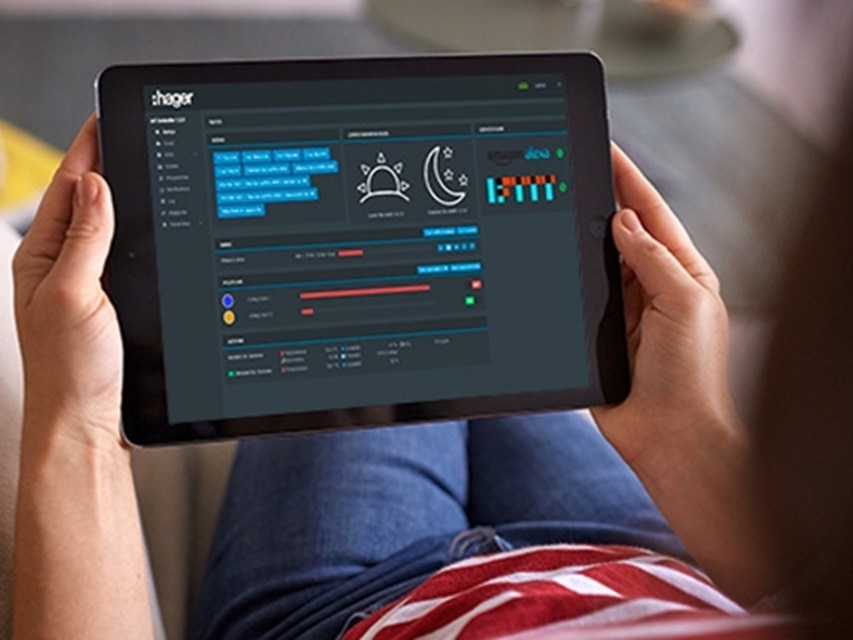
Saviez-vous qu'il n'y a pas de limite sur le nombre d'applet que vous pouvez créer ?
A
Ça signifie quoi ?
IFTTT signifie : If This Then That (Si Ceci Alors Cela), comprenez « S’il se passe un événement A, alors faire une action B ».
IFTTT permet d’automatiser facilement des actions courantes sur le web et de faire dialoguer ensemble des services et des objets connectés qui ne parlent pas forcément la même langue.
A quoi sert une applet ?
Cette fonctionnalité est pratique lorsque vous voulez automatiser des services web que vous utilisez régulièrement comme des flux RSS, des recherches Amazon ou Ebay…etc. Vous pouvez vous amuser avec plein de fonctionnalités. Essayer de créer votre applet et faites nous savoir comment cela s’est passé !
Si vous cherchez d’autres astuces sur l’utilisation de IFTTT, vous pouvez vous rendre sur leur site, et allez dans la partie « Help Center ».
Comment créer une applet ?
Vous pouvez trouver des centaines de partenaires sur la plateforme IFTTT. Créez toutes les applets que vous souhaitez, des plus utiles au quotidien aux plus créatives. Connectez les services entre eux, parcourez et activez toutes les applets qui vous intéressent avec une simple commande.
Vous avez besoin d’une applet qui n’a pas encore été créée et publiée ? Envie de les personnaliser ? Faites-le facilement en 4 étapes :
Sous votre nom d'utilisateur, sélectionnez "Nouvelle applet"
- Choisissez votre déclencheur – quel service doit commencer avec votre applet ?
- Astuce : toutes les applets ont un déclencheur ou une action mais toutes n’ont pas les 2. En bas de chaque page, vous pouvez cliquer sur "déclencheurs et actions" pour avoir une vue d’ensemble de comment fonctionne le service avec IFTTT.
- Choisissez votre action. Quel service doit être enclenché avec votre déclencheur ? Pensez à personnaliser votre action en cliquant sur "Créer une action".
- Nommez votre applet et enregistrez-la. Vous avez terminé ! Votre applet est activée et elle est unique : aucun autre utilisateur ne peut la voir ou l’activer.
